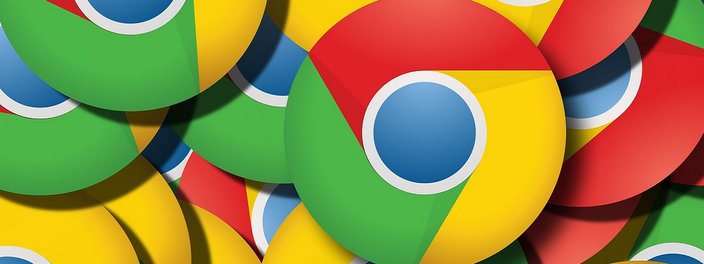Quem tem acesso ao Chrome Canary, uma versão do navegador usada para testes, pode começar a experimentar as novidades em desenvolvimento para o Chrome; por exemplo, as mudanças no design, um novo painel de emojis e também a função Picture-in-Picture (PiP). Com ela, é possível assistir a vídeos em background, enquanto outras páginas são acessadas.
Passo 1

Passo 2
Na caixa ao lado direito de cada título, habilite as duas funções selecionando o botão “Enabled”.
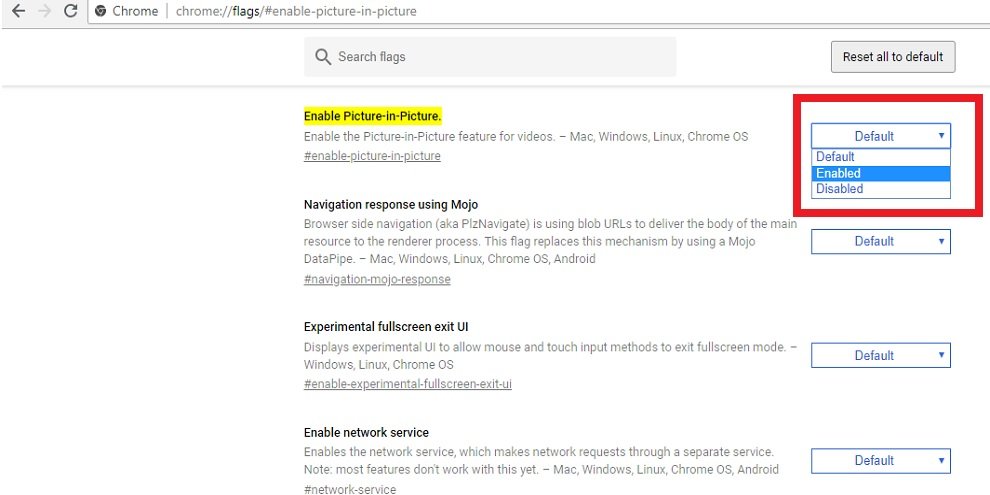
Passo 3
Reinicie o navegador para começar a utilizar as duas funções habilitadas.
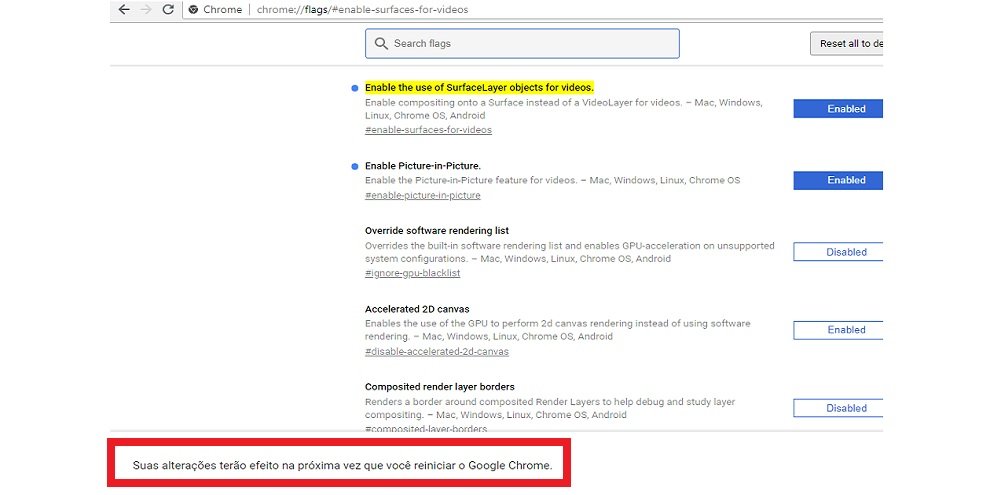
Para testar, execute um vídeo em qualquer site e dê um duplo clique com o botão direito do mouse. No menu que aparece, selecione a opção Picture-in-Picture (atenção, pois clicando apenas uma vez aparecerá um menu diferente, sem a opção PiP).
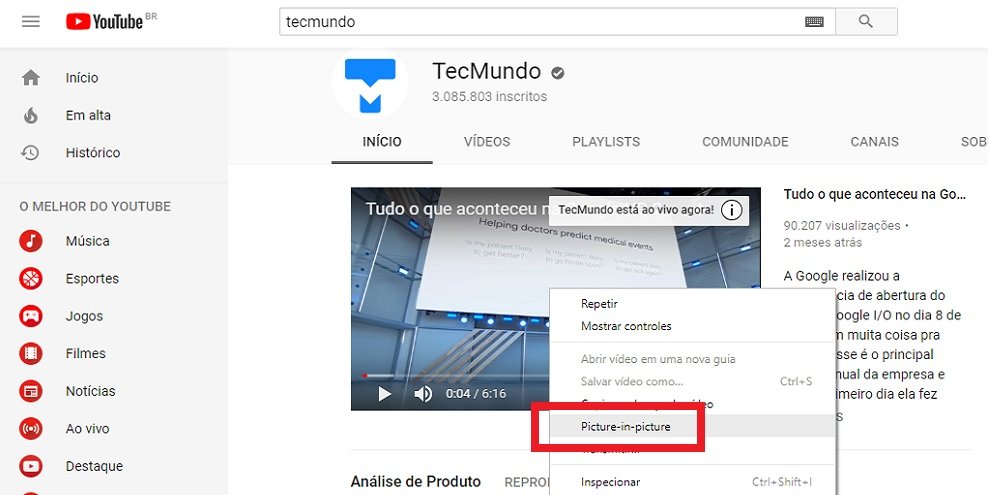
Pronto! Agora você pode abrir mais guias e realizar outras atividades na web, enquanto o vídeo continua sendo executado em miniatura. É bom lembrar que a versão Canary do Chrome pode apresentar alguma instabilidade, por ser uma plataforma de testes.
Fontes
Categorias